郵便番号枠をワードに挿入
ワードファイルへの郵便番号枠挿入方法
| サイトtop 印刷 相模原top 角3封筒宛名印刷縦書き 封筒用エクセル住所録 はがき宛名印刷top 往復はがき宛名印刷 郵便番号枠Download 会社案内 |
ワードへの郵便番号枠挿入1.郵便番号枠をダウンロードしハードディスク・USBメモリ等に保存しておく。 2.ワードを立ち上げ、[ページ設定]で封筒・はがき等のサイズに用紙サイズを設定する。
3.ヘッダ部分をダブルクリックし、[ヘッダー]にカーソルを入れる。  図3 図3
4.図が選択されている状態で[ホーム]−[フォント]の右下ボタン(上図で赤印)をクリックし、  図4 図4
5.図を右クリックし、[文字列の折り返し]で[四角]または[前面]にする (図3参照)。  図5 図5
6.郵便番号枠の表示・非表示、印刷ON・OFF (隠し文字の設定がしてある場合)  図6 図6
郵便番号枠の位置・大きさについて詳細は日本郵便のホームページでご確認ください。 http://www.post.japanpost.jp/zipcode/zipmanual/p05.html 上記から2つの画像をリンクしています。 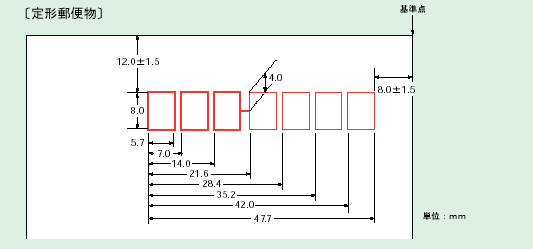
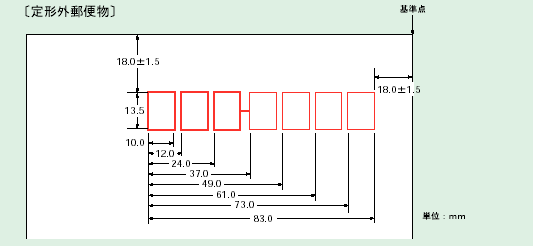
このページのファイル等について
印刷ご発注お待ちしています
|
||
|
有)ユニバーサルCS
|
 図1
図1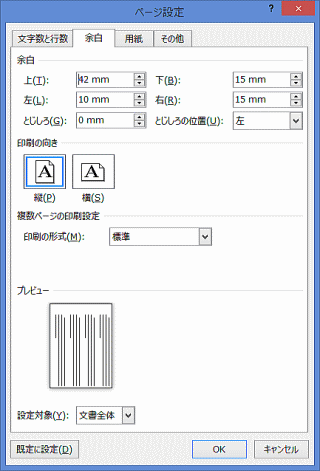 図2
図2